Linux 經(jīng)常可以遇到添加硬盤或者重新掛載分區(qū)等情況,本文簡(jiǎn)單記錄掛載新分區(qū)的情況。由于磁盤分區(qū)之前已經(jīng)處理過,本次從格式化分區(qū)及后續(xù)的掛載等步驟開始記錄。
1. 查看當(dāng)前磁盤情況
[root@pgtest59 ~]# df -lh
文件系統(tǒng) 容量 已用 可用 已用% 掛載點(diǎn)
/dev/sdb3 50G 994M 50G 2% /
devtmpfs 47G 0 47G 0% /dev
tmpfs 47G 0 47G 0% /dev/shm
tmpfs 47G 11M 47G 1% /run
tmpfs 47G 0 47G 0% /sys/fs/cgroup
/dev/sdb1 1014M 134M 881M 14% /boot
/dev/sdb5 392G 33M 392G 1% /home
tmpfs 9.3G 0 9.3G 0% /run/user/0
tmpfs 9.3G 0 9.3G 0% /run/user/1001
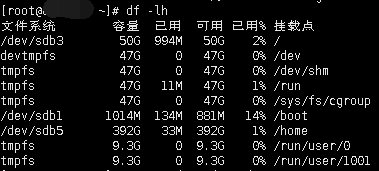
本次新增硬盤,準(zhǔn)備掛載至/data 下,因此先創(chuàng)建一個(gè)掛載點(diǎn)
[root@pgtest59 ~]# mkdir /data
2. 查看分區(qū)信息
[root@pgtest59 ~]# fdisk -l
磁盤 /dev/sda:17997.3 GB, 17997255147520 字節(jié),35150888960 個(gè)扇區(qū)
Units = 扇區(qū) of 1 * 512 = 512 bytes
扇區(qū)大小(邏輯/物理):512 字節(jié) / 4096 字節(jié)
I/O 大小(最小/最佳):4096 字節(jié) / 4096 字節(jié)
磁盤 /dev/sdb:480.0 GB, 480036847616 字節(jié),937571968 個(gè)扇區(qū)
Units = 扇區(qū) of 1 * 512 = 512 bytes
扇區(qū)大小(邏輯/物理):512 字節(jié) / 4096 字節(jié)
I/O 大小(最小/最佳):4096 字節(jié) / 4096 字節(jié)
磁盤標(biāo)簽類型:dos
磁盤標(biāo)識(shí)符:0x000b3fc7
設(shè)備 Boot Start End Blocks Id System
/dev/sdb1 * 2048 2099199 1048576 83 Linux
/dev/sdb2 2099200 10487807 4194304 82 Linux swap / Solaris
/dev/sdb3 10487808 115345407 52428800 83 Linux
/dev/sdb4 115345408 937570303 411112448 5 Extended
/dev/sdb5 115347456 937570303 411111424 83 Linux
注:fdisk -l命令只能看到能夠進(jìn)行分區(qū)操作的設(shè)備信息(比如光盤就不會(huì)顯示),同時(shí)無論分區(qū)有沒有掛載都會(huì)顯示。
因?yàn)楫?dāng)前磁盤未格式化,直接掛載會(huì)報(bào)錯(cuò),例如:
/* 未格式化的情況下掛載 */
[root@pgtest59 ~]# mount /dev/sda /data/
mount: /dev/sda 寫保護(hù),將以只讀方式掛載
mount: 未知的文件系統(tǒng)類型“(null)”
3. 格式化分區(qū)
[root@pgtest59 ~]# mkfs.xfs /dev/sda
meta-data=/dev/sda isize=512 agcount=17, agsize=268435455 blks
= sectsz=4096 attr=2, projid32bit=1
= crc=1 finobt=0, sparse=0
data = bsize=4096 blocks=4393861120, imaxpct=5
= sunit=0 swidth=0 blks
naming =version 2 bsize=4096 ascii-ci=0 ftype=1
log =internal log bsize=4096 blocks=521728, version=2
= sectsz=4096 sunit=1 blks, lazy-count=1
realtime =none extsz=4096 blocks=0, rtextents=0
注: 本次格式化為xfs格式,也可以格式化為ext4或ext3及其他所需的格式。
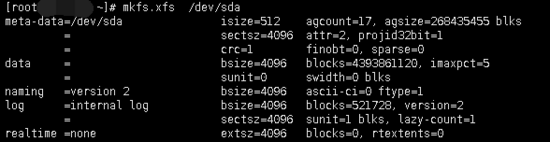
4. 掛載分區(qū)
/* 掛載分區(qū) */
[root@pgtest59 ~]# mount /dev/sda /data/
/* 查看結(jié)果 */
[root@pgtest59 ~]# df -Th
文件系統(tǒng) 類型 容量 已用 可用 已用% 掛載點(diǎn)
/dev/sdb3 xfs 50G 1.6G 49G 4% /
devtmpfs devtmpfs 47G 0 47G 0% /dev
tmpfs tmpfs 47G 0 47G 0% /dev/shm
tmpfs tmpfs 47G 11M 47G 1% /run
tmpfs tmpfs 47G 0 47G 0% /sys/fs/cgroup
/dev/sdb1 xfs 1014M 134M 881M 14% /boot
/dev/sdb5 xfs 392G 33M 392G 1% /home
/dev/sda xfs 17T 33M 17T 1% /data
tmpfs tmpfs 9.3G 0 9.3G 0% /run/user/1001
5. 設(shè)置開機(jī)啟動(dòng)自動(dòng)掛載
此步驟容易遺漏。很多情況下處理完前幾步,分區(qū)已經(jīng)掛載成功了,但是如果機(jī)器重啟后,該目錄將不能直接使用(df命令查看不到),因此需要設(shè)置為開機(jī)啟動(dòng)自動(dòng)掛載。
vim /etc/fstab
/* 添加如下信息 */
/dev/sda /data xfs defaults 0 0
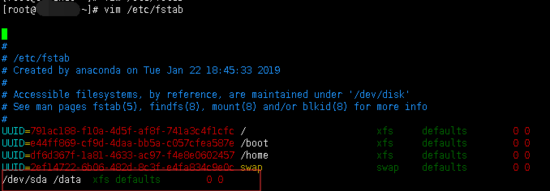
注:要掛載的設(shè)備,可以是以下內(nèi)容之一:
- 設(shè)備文件的名稱,如/dev/sda
- 設(shè)備的LABEL
- 設(shè)備的UUID,CentOS 7中較多使用此種方式
- 偽文件系統(tǒng):如sysfs, proc, tmpfs等
以上就是本文的全部?jī)?nèi)容,希望對(duì)大家的學(xué)習(xí)有所幫助,也希望大家多多支持腳本之家。